Co powinieneś wiedzieć o oprogramowaniu do odzyskiwania danych Recuva
Utrata danych to przykra rzeczywistość, która może dotknąć każdego w każdej chwili. Niezależnie od tego, czy chodzi o przypadkowe usunięcie, uszkodzenie dysku twardego, czy nieoczekiwaną awarię systemu, niezawodne oprogramowanie do odzyskiwania danych jest niezbędne. Odzyskiwanie danych RecuvaNa przykład, jest jednym z najlepszych narzędzi do odzyskiwania danych. W tym artykule przedstawiamy szczegółową recenzję oprogramowania opartą na naszych testach laboratoryjnych i setkach opinii użytkowników. To pomoże Ci podjąć lepszą decyzję.
TREŚĆ STRONY:
Część 1: Recenzja programu Recuva Data Recovery
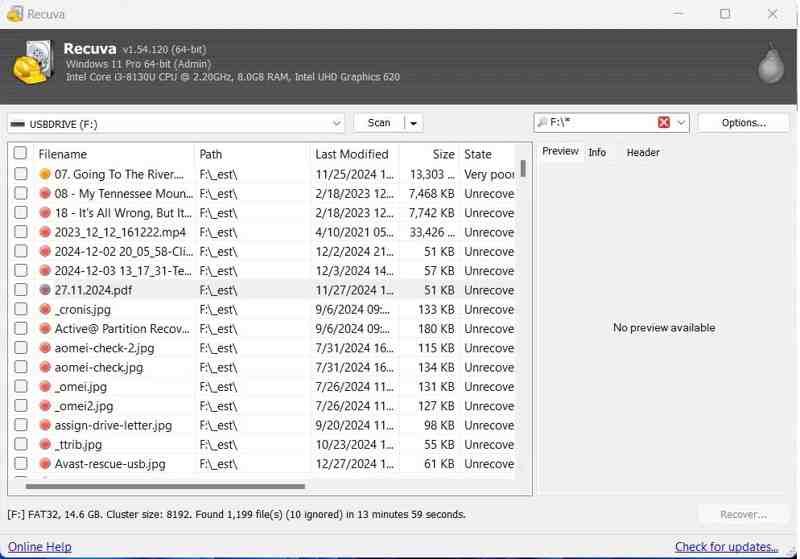
Recuva Data Recovery obiecuje odzyskiwanie plików dowolnego typu z dowolnego nośnika. Został wydany przez Piriform. Zbudował solidną reputację na rynku freeware. Jeśli chcesz poznać to oprogramowanie, zapoznaj się z poniższymi funkcjami.
Główne cechy oprogramowania do odzyskiwania danych Recuva
1. Odzyskiwanie utraconych i usuniętych plików w systemie Windows.
2. Zaoferuj darmową wersję.
3. Zintegruj tryb szybkiego skanowania i głębokiego skanowania.
4. Dokumenty pomocnicze, obrazy, filmy, pliki audio, archiwa i wiadomości e-mail.
5. Działa w systemach plików FAT12/16/32, exFAT, NTFS.
6. Podstawowy podgląd popularnych formatów plików.
7. Wyszukaj określone pliki za pomocą słów kluczowych.
8. Zaoferuj bezpieczne narzędzie do usuwania plików.
9. Dostępne dla dysków USB, dysków twardych wewnętrznych i zewnętrznych oraz kart pamięci.
10. Omów typowe scenariusze, takie jak przypadkowe usunięcie, pusty Kosz lub sformatowany dysk.
Recenzja oprogramowania do odzyskiwania plików Recuva
- Program Recuva File Recovery jest dostępny w wersji bezpłatnej i profesjonalnej.
- Podaje szacunkowy czas odzyskania pliku.
- Dostępne są dwa tryby pracy: prosty i zaawansowany.
- Może nadpisać Twoje pliki w taki sposób, że nie będzie można ich odzyskać.
- Użytkownicy mogą skonfigurować ustawienia skanera.
- Nie można go używać komercyjnie.
- Tworzenie obrazów jest dostępne tylko w wersji płatnej.
- Może skanować tylko partycje, a nie cały dysk.
- Interfejs jest przestarzały.
- Jest dostępny tylko w systemie Windows.
Cena narzędzia do odzyskiwania danych Recuva
Wersja darmowa jest całkowicie darmowa do pobrania i użytkowania. Ponadto obsługuje zaawansowane odzyskiwanie plików. Wersja profesjonalna kosztuje 24.95 USD. Obsługuje wirtualne dyski twarde i automatyczne aktualizacje.
Część 2: Jak korzystać z programu Recuva Data Recovery
Jeśli potrzebujesz odzyskać ważne dane, darmowe narzędzie Recuva Data Recovery Free to dobry punkt wyjścia. Możesz je zainstalować na swoim komputerze i poszukać utraconych plików. Jest ono dostępne dla systemów Windows 11/10/8/7/XP/Vista.
Krok 1. Pobierz Recuva Data Recovery z oficjalnej strony internetowej.
Krok 2. Otwórz plik instalatora i postępuj zgodnie z instrukcjami wyświetlanymi na ekranie, aby zainstalować go na swoim komputerze.
Krok 3. Po zakończeniu instalacji otwórz ją na pulpicie.
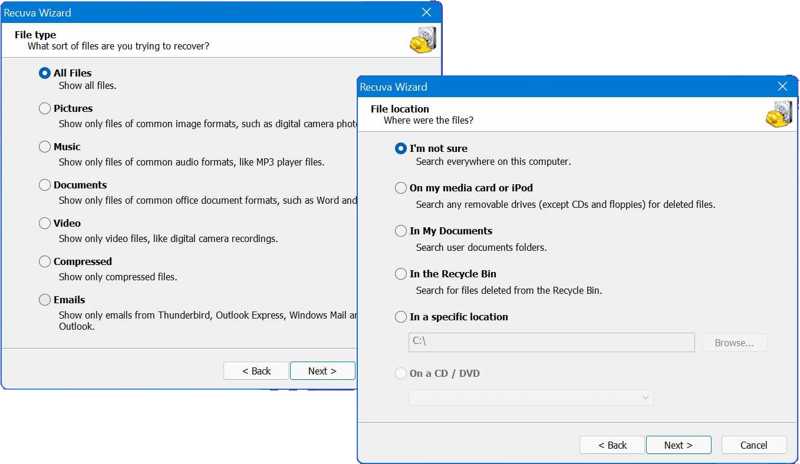
Krok 4. Wybierz typ pliku, który chcesz odzyskać i kliknij Następna. Na przykład możesz odzyskaj usunięte filmy. Jeśli nie masz pewności, wybierz Wszystkie pliki Zamiast tego, skanowanie wszystkich plików zajmie jednak więcej czasu.
Krok 5. Wybierz lokalizację pliku lub kliknij Przeglądaj aby wybrać konkretną lokalizację. Jeśli nie masz pewności, wybierz Nie jestem pewny. Trafienie Następna przemieszczac sie.

Krok 6. Jeżeli szybkie skanowanie jest niedostępne, zaznacz pole, aby Włącz głębokie skanowanie.
Krok 7. Kliknij Rozpocznij przycisk, aby rozpocząć skanowanie utraconych plików na dysku.
Krok 8. Po zakończeniu skanowania zobaczysz podstawową listę znalezionych plików. Kliknij Zmienić na tryb zaawansowany aby otworzyć widok szczegółowy.
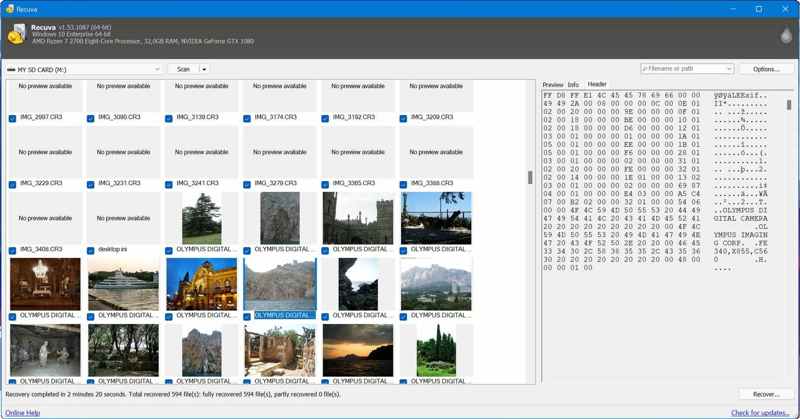
Krok 9. Wybierz plik i zobacz Podgląd Karta. Tutaj możesz zobaczyć miniaturę.
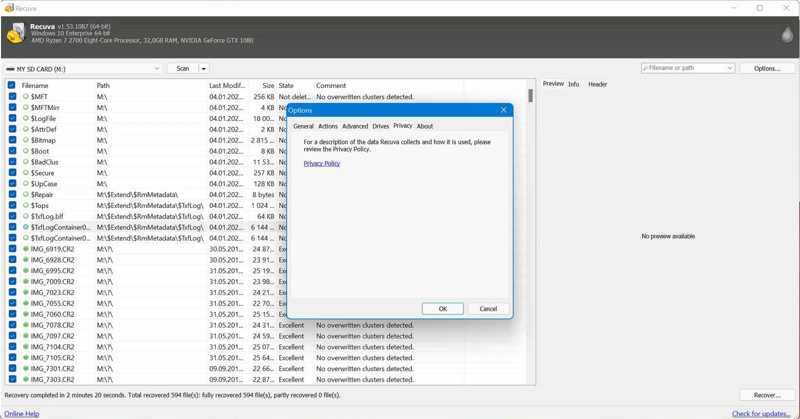
Krok 10. Zaznacz wszystkie odzyskiwalne pliki, które chcesz odzyskać i kliknij Recover przycisk, aby zapisać je na innym dysku.
Uwaga: Podczas zapisywania plików należy dostosować opcje do swoich potrzeb.
Część 3: Najlepsza alternatywa dla odzyskiwania danych Recuva
Według naszych badań, oprogramowanie Recuva Data Recovery dla komputerów PC umożliwia odzyskanie tylko ograniczonej liczby plików. Co więcej, niektórych plików nie da się odzyskać. Ponadto, oprogramowanie nie działa na systemie macOS. Dlatego potrzebujesz alternatywnego rozwiązania, takiego jak… Apeaksoft Data RecoveryPrzyjazna dla użytkownika konstrukcja upraszcza przepływ pracy.
Najlepsza alternatywa dla narzędzia do odzyskiwania danych Recuva
- Szybkie odzyskiwanie danych z dysków twardych wewnętrznych i zewnętrznych.
- Obsługuje prawie wszystkie typy plików i systemy plików.
- Dostępne dla dysków twardych, kart pamięci, urządzeń mobilnych itp.
- Podgląd odzyskiwalnych plików i informacji o plikach.
- Praca w szerokim zakresie sytuacji, takich jak awarie systemu lub przywracanie ustawień fabrycznych.

Jak odzyskać dane za pomocą alternatywy dla programu Recuva Data Recovery
Krok 1. Przeskanuj swój dysk
Uruchom najlepszą alternatywę dla programu Recuva Data Recovery po zainstalowaniu go na komputerze. Dostępna jest również wersja dla użytkowników komputerów Mac. Przejdź do Odzyskiwanie dysku twardego i wybierz dysk docelowy. Jeśli chcesz odzyskać dane z dysku zewnętrznego, wybierz Odzyskiwanie USB/karty SD, Kliknij Rozpocznij skanowanie przycisk, aby rozpocząć skanowanie dysku.

Krok 2. Podgląd utraconych plików
Po szybkim skanowaniu oprogramowanie automatycznie przeprowadzi skanowanie szczegółowe, które może wykryć pliki usunięte na długi czas. Po zakończeniu skanowania danych można wyświetlić podgląd plików możliwych do odzyskania. Przejdź do Lista typów kliknij kartę i wybierz żądane typy danych, takie jak dokument, Obraz, Wideo, Audioi więcej. Możesz także szybko zlokalizować określone pliki, korzystając z Filtruj i pasek wyszukiwania. Podgląd plików możliwych do odzyskania i informacji o plikach.

Krok 3. Odzyskać pliki
Zaznacz pola wyboru obok plików, które chcesz odzyskać i kliknij Recover przycisk w prawym dolnym rogu. Ustaw lokalizację docelową i potwierdź odzyskiwanie danych. Lepiej wybrać inny dysk twardy niż oryginalny folder. Po kilku minutach będziesz mógł otworzyć utracone pliki na dysku twardym.

Podsumowanie
W tym artykule omówiono jeden z najlepszych darmowych programów do odzyskiwania danych, Oprogramowanie do odzyskiwania danych Recuva Na PC. Program ten pozwala bezpłatnie odzyskać utracone lub usunięte pliki z dysku twardego. Oczywiście nie jest idealny, co widać na przykładzie słabego wskaźnika skuteczności. Ponadto jest kompatybilny tylko z systemem Windows. Dlatego rekomendujemy alternatywne rozwiązanie – Apeaksoft Data Recovery. Jest łatwiejszy w użyciu i zapewnia wysoki wskaźnik skuteczności. Jeśli masz inne pytania dotyczące tego tematu, napisz je pod tym postem, a my szybko na nie odpowiemy.
Powiązane artykuły
Aby odzyskać dane z dysku twardego, możesz użyć programów takich jak Apeaksoft Data Recovery i Disk Drill. Możesz też skorzystać z usług odzyskiwania dysków twardych.
Wahacie się, które oprogramowanie do odzyskiwania danych wybrać? Kliknij tutaj, aby poznać nasze 8 najlepszych rekomendacji oprogramowania do odzyskiwania danych!
Dysk flash USB to przenośne narzędzie do przechowywania danych. Jednak łatwiej jest również stracić dane na dysku USB. Ten post przedstawia 5 doskonałych narzędzi do odzyskiwania.
Jak poradzić sobie z utratą danych na małym pendrive? Sprawdź, jak odzyskać usunięte pliki z pendrive'a lub uszkodzonego nośnika USB.

